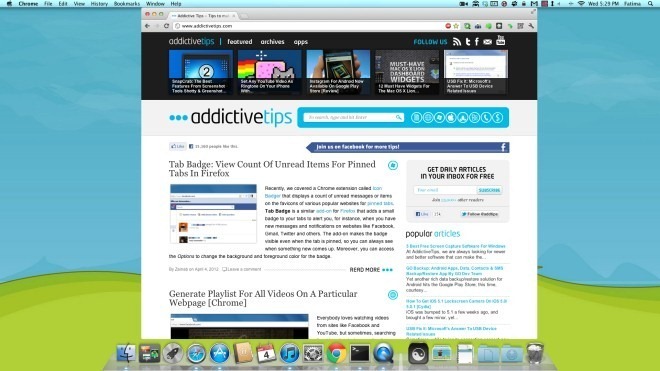Cum să maximizezi o fereastră în Mac, ca tine în Windows
Vizualizare pe ecran complet în Mac OS X Lion a fost una dintre cele mai discutate despre noile caracteristici; indiferent dacă îți place sau îl urăști sau pur și simplu nu ești încântat că toate aplicațiile nu acceptă ecranul complet, rămâne totuși o caracteristică primordială. La început, trecerea între ecranul complet și ecranul normal părea un pic complicat, iar unele aplicații, cum ar fi browserele web cu navigare cu file, au fost un pic complicate pentru a bloca. Utilizatorii s-au obișnuit în cea mai mare parte cu ea, și totul este în regulă în lumea proprietăților imobiliare. O altă caracteristică de remarcat în Lion este că Windows poate fi redimensionat din orice colț. Nu este exact o caracteristică de ultimă generație, dar crește confortul utilizatorului. Cu toate aceste funcții de dimensionare a ferestrei disponibile, ne-am putea întreba de ce butonul de maximizare în Mac funcționează într-un mod neortodox. Într-adevăr, funcționează în trei moduri și iată cum se folosește fiecare.
Maximizați fereastra pentru a vizualiza întregul conținut
În mod normal, când faceți clic pe butonul verde plus din stânga sus a oricărei ferestre, fereastra maximizează astfel încât întregul conținut al ferestrei să fie vizibil. Vă rugăm să spuneți că ați micșorat browserul, așa că ați fost nevoit să derulați pe orizontală pentru a vizualiza o pagină web. Făcând clic pe butonul verde plus va maximiza fereastra, astfel încât totul să fie vizibil fără utilizarea barei de defilare orizontală.
Maximizați lungimea verticală a ferestrei
În mod implicit, semnul verde plus maximizează o fereastră orizontal, dar în cazul în care este deja dimensiunea adecvată pentru a nega utilizarea orizontale bare de defilare, dar nu acoperă întreaga lungime verticală a ecranului, făcând clic pe acest buton îl va maximiza astfel încât să umple zona de ecran între bara de meniu și docul.
Maximizează completarea întregului ecran fără a intra în modul ecran complet
Utilizatorii de Windows ar putea să înțeleagă cel mai bine acest comportament, deoarece este implicit maximizarea comportamentului ferestrei în Windows. Dacă țineți apăsată tasta Shift și faceți clic pe butonul verde plus, fereastra aplicației va umple întreaga lungime orizontală și verticală a ecranului. Va apărea ca și cum ai trage fereastra de pe oricare dintre margini până când a umplut ecranul dintr-o parte în alta. Bara de meniu și Dock rămân vizibile, la fel ca orice alte bare de instrumente pe care aplicația însăși le acceptă. Acest truc funcționează în majoritatea aplicațiilor, dar nu într-o fereastră Finder.
Căutare
Postări Recente
Cum să reveniți la bash în Terminal pe macOS Catalina
Shell-ul implicit de pe macOS Catalina s-a schimbat de la Bash la Z...
Cum să apăsați Enter pentru a deschide fișierele pe macOS
Dacă ați trecut de la Windows la macOS, veți găsi tot felul de dife...
Cum puteți schimba pictograma pentru un AppleScript pe macOS
Icoanele nu obțin creditul pe care îl merită până când nu rămâneți ...